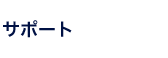オンライン・マニュアル - 新規:メールを書く
送信アイコンやメッセージコマンドの返信ボタン、転送ボタンを押すと送信画面が表示されます。
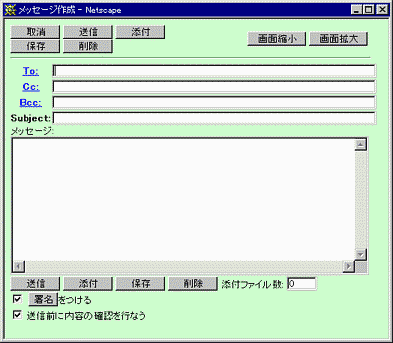
メッセージの送り方
宛先: にメッセージの送り先を、Cc: や Bcc: にメッセージを「ご参考」として送りたい人のe-mailアドレスを入力します。
表題: にメッセージの表題を入力します。
メッセージ: に送りたいメッセージを書いたら ボタンを押して送信します。
書くのをやめたいときは ボタンを押します。
次に、各ボタンの機能を説明します。
| メッセージ作成を取り止めます。 | |
| メッセージを送信します。画面下の「送信前に内容の確認を行なう」チェックボックスがオンになっていると、送信前に確認画面が表示されます。 | |
| ファイルを添付します。 | |
| 現在書きかけのメッセージをサーバに記憶します。 | |
| 現在書きかけのメッセージを破棄し、初期化します。 | |
| レイアウトを段階的に小さくします。 | |
| レイアウトを段階的に大きくします。ディスプレイが大きい端末で使用する場合は拡大すると使いやすくなります。 |
宛先:, Cc:, Bcc:
ここには、例えば
yamada@foo.bar.ne.jp
とe-mailアドレスを入力します。
山田太郎 <yamada@foo.bar.ne.jp> 「山田太郎」と ' <' の間には半角空白を入れて下さい。
という書き方もできます。(こう書いた方がわかりやすいですよね)
複数のアドレスを書く時はカンマ ',' で区切ります。
To:, Cc:, Bcc:
をクリックするとアドレス帳が表示され、あらかじめ登録しておいた宛先を選択できます。
| 宛先: | 送信先を入力します。 |
| Cc: | ご参考でメールを送りたい人を指定します。 |
| Bcc: | ご参考でメールを送りたい人を指定します。 Cc: と似ていますが、宛先: や Cc: で送付された人には Bcc: で誰に送ったのかは知らされません。 |
| 表題: | メッセージの表題を入力します。 |
| メッセージ: | 相手に伝えたい文章を書きます。 |
| 添付ファイル数: | 現在、メッセージに添付されているファイルの数が表示されています。 |
| をつける | チェックボックスをオンにするとメッセージに署名が付加されて送信されます。 ボタンを押すと、署名を編集できます。 |
| 送信前に内容の確認を行なう | チェックボックスをオンにすると ボタンを押した時に直ちにメールを送信せず、添付ファイル一覧やメッセージの内容を確認します。 |
書換えのメールを保存しているときに  を押すと…
を押すと…
保存している内容が復元した状態で再開されます。
保存している内容がもう必要なくなった時は、 ボタンを押し、表示されるダイアログで ボタンを押して下さい。保存内容が削除されます。